Telefon Ekranı Televizyona Nasıl Yansıtılır? [iOS ve Android]
Kategori: Ekran yansıtma

4313Okumak için dakikalar
"Wi-Fi olmadan telefonu televizyona yansıtma nasıl yapılır?" diye sordu bazı kişiler.
Bazılarımızın telefonlarında film kaynakları var, ancak bazen bunları televizyonda izlemek isteriz. Bu durumda en kolay ve basit yol, telefon ekranını televizyona yansıtmaktır.
Ekran yansıtma, bir cihazın başka bir cihazın ekranını kablosuz olarak görüntülemesini sağlayan bir teknolojidir. Bazıları merak edebilir: Telefon ekranı yansıtma için WiFi'ye ihtiyacımız var mı? Nasıl çalışır? Tüm bu konuları bu yazıda ele alalım!
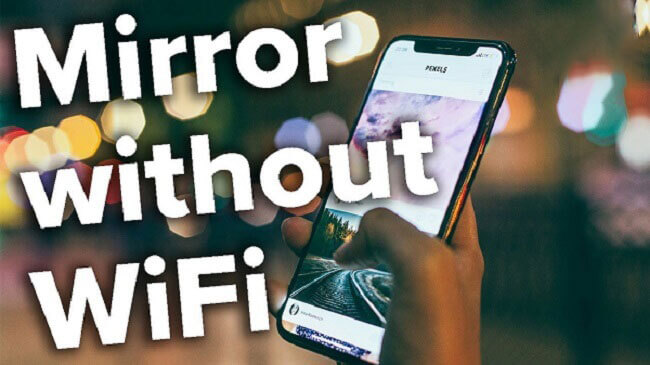
Bu makalede:
- Bölüm 1. Ekran Yansıtma Nedir ve Nasıl Çalışır
- Bölüm 2. Ekran Yansıtması için Wi-Fi'ye İhtiyacınız Var mı?

- Bölüm 3. WiFi Olmadan Telefonu TV'ye Yansıtmanın 4 Yöntemi
- Bölüm 4. WiFi Olmadan iPhone Ekranı Televizyona Nasıl Yansıtılır?
- Bölüm 5. Telefon Ekranı Bilgisayara Nasıl Yansıtılır? (iOS ve Android)

- Bölüm 6. Wi-Fi Olmadan Ekran Yansıtma Hakkında SSS
Bölüm 1. Ekran Yansıtma Nedir ve Nasıl Çalışır?
Ekran yansıtma sayesinde, bilgisayar, tablet veya telefon ekranınızın tüm içeriği kablosuz veya kablolu olarak harici bir ekranda görüntülenebilir. Yansıttığınızda, cihazınızın gerçek zamanlı içeriğini diğer ekranda görürsünüz.
Bölüm 2. Ekran Yansıtmak İçin Wi-Fi'ye İhtiyacınız Var mı?
Ekran yansıtma, cihazlar arasında veri iletmek için ağ bağlantısına dayandığından genellikle bir Wi-Fi bağlantısı gerektirir. Ancak, bazı uygulamalar ve teknolojiler, HDMI bağlantısı gibi alternatif yöntemler kullanarak Wi-Fi olmadan ekran yansıtmaya izin verir.
Ekran yansıtma yalnızca bunu destekleyen bir TV veya yayın cihazıyla mümkündür. Miracast gibi teknolojiyi kullanarak ekranınızı wifi olmadan yansıtabilirsiniz. Gönderen cihaz ile alan cihaz arasında doğrudan, iki yönlü iletişim etkinleştirilir. Ekran bu bağlantıya kablosuz olarak bağlanır. Bu nedenle, akıllı bir TV, Wi-Fi gerektirmeden telefon ekranınızı yansıtabilir.
Hatta Wi-Fi olmadan AirPlay bile yapabilirsiniz. O halde çoğu durumda Wi-Fi olmadan ekran yansıtmayı öğrenelim.
Wi-Fi Olmadan PC/Mac'te Ekran Yansıtma Kolayca Yapın.
Bölüm 3. WiFi Olmadan Telefonu Televizyona Yansıtmanın 4 Yöntemi
Miracast, hücresel erişim noktası olan Chromecast, Wi-Fi Direct üzerinden ScreenBeam Mini2 veya Ethernet ile doğrudan bir alıcıya bağlanarak Wi-Fi olmadan ekranınızı yansıtabilirsiniz. Her yöntem, kendi gereksinimleri ve uyumluluk hususlarıyla Wi-Fi mevcut olmadığında ekranınızı yansıtmanın bir yolunu sunar. Aşağıda, cihazınızı WiFi olmadan TV'nizde yansıtmanıza yardımcı olacak bu yolların ayrıntılı kılavuzu bulunmaktadır:
1 Miracast [Android]
Miracast kullanan ekranlar kablosuz olabilir. Kablosuz bir HDMI kablosu, mobil, tablet veya bilgisayar ekranlarını wifi olmadan TV'nize yansıtmanıza olanak tanır. Sonunda, cihazlar arasındaki fiziksel bağlantıların yerini alacaktır.

Gün geçtikçe popülaritesi artıyor. Şirket, Miracast için iki alıcı satmaya başladı - Microsoft Kablosuz Ekran Adaptörü ve Lumia Telefonlar (HD-10) için Microsoft Ekran Paylaşımı. Ayrıca, Amazon'dan Fire TV Stick, Miracast akışını içerir. Miracast'ın ücretsiz bir sürümü Android için mevcuttur.
- WiFi kullanmadan iki cihazı doğrudan bağlayabilirsiniz.
- HDMI dışındaki kablolar iyi bir alternatiftir.
- Miracast birçok cihaz tarafından desteklenmez.
- Akıllı rakip protokoller sunmaz.
- Genellikle sorunludur.
Sistem Windows 8.1, 4.2 sürümü çalıştıran Android cihazlar ve 4.1 sürümü çalıştıran eski Android cihazlarda çalışır.
2 Chromecast
Google Home uygulamasını kullanarak Google Home cihazlarınızın ekranını televizyonunuza yansıtabilirsiniz. Ayrıca iPhone'a bağlı olarak da kullanabilirsiniz.
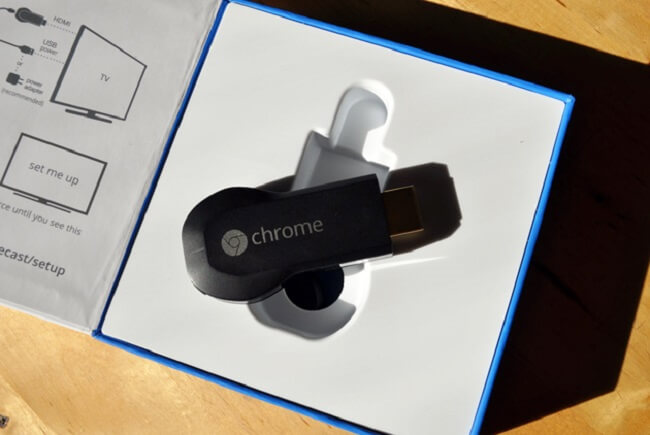
Bu adımları izleyerek oraya ulaşabilirsiniz:
Adım 1. İlk yöntemde önerildiği gibi, WiFi erişiminiz yoksa telefonunuzun etkin noktasını etkinleştirmeniz gerekir.
Adım 2. Google Home'u açtığınızda Hesaplar sekmesini seçin.
Adım 3. Daha sonra "Cihazı yansıt" ve "Ekranı/sesi yansıt" öğelerini seçebileceksiniz.
Adım 4. Yayınlanacak TV'yi seçtikten sonra Android'inizden doğrudan TV'nize ekran yansıtmaya başlayabilirsiniz.
- Telefon, bilgisayar ve tabletlerden döküm çalışmaları.
- Seyahat ederken taşınabilir ve taşıması kolay.
- Telefonunuzu her yerden yönetin.
- Uzaktan kumanda kullanılmaz.
- Başkalarının erişemeyeceği malzemeler.
3 ScreenBeam Mini2
Cihaz kablosuz görüntüleme için tasarlanmıştır. Bu kabloyla HDMI kabloları gerekmez. Kullanmak için internete bağlanmanız gerekmez. Bu cihazla evinizi ve seyahatinizi kolayca yönetin. Uygulama ücretsizdir ve abonelik gerektirmez. Küçük ScreenBeam Mini2'yi kullanmak inanılmaz derecede basittir.
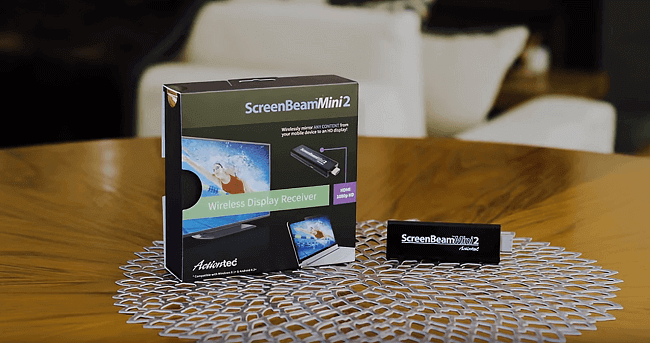
Bir HD TV adaptörünün televizyonunuza bağlanması gerekir. Üç kolay adımdan sonra çalışır hale getireceksiniz. 1080p30'a kadar yüksek çözünürlüklü ses ve videoyu destekler. Cihazdaki kablosuz alıcı, büyük ekranınızdaki HDMI bağlantı noktasına takılacaktır. Sonuç olarak otomatik olarak mobil cihazınıza bağlanırsınız.
- Uygun maliyetli bir çözüm.
- Taşıması ve taşıması kolay.
- Donma veya kesik kesik video yok.
- iPhone'larla uyumlu değil.
- Kindle Fire HDX eski modellerle uyumlu değil.
4 Ethernet
Chromecast, ev ağınıza bağlanarak WiFi olmadan da kullanılabilir (Google Home uygulamasıyla Chromecast'in ilk kurulumu WiFi veya veri gerektirir). WiFi'nin zayıf olduğu evin belirli bir bölümünde ethernet yoksa Ethernet bağlantılarını kullanabilirsiniz. İhtiyacınız olan tek şey basit bir Ethernet adaptörüdür ve bu arada, çok ucuzdur.
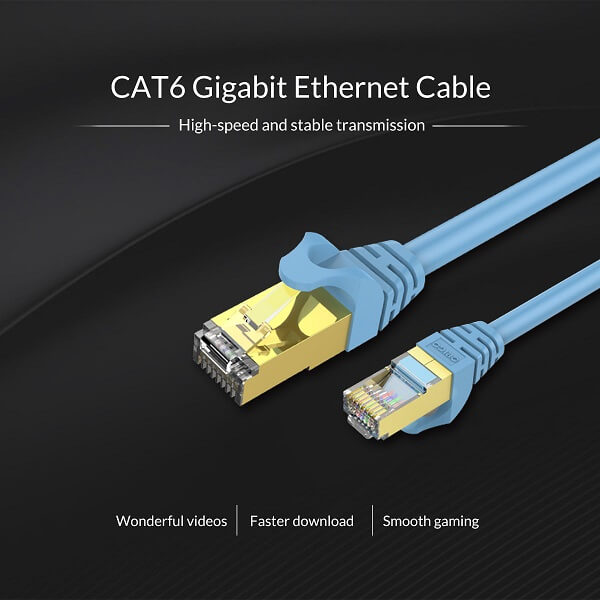
Aşağıdaki adımları takip edin, bir tane edindiğinizde WiFi olmadan telefonunuzu TV'ye yansıtmanın bir yolunu bulacaksınız:
Adım 1. Televizyonunuzun HDMI portunu kullanarak Chromecast'inizi bağlayın.
Adım 2. Chromecast cihazınızı, birlikte verilen USB kablosunu kullanarak Ethernet adaptörünüze bağlayın. Adaptörünüz bir kablo ile gelmiyorsa, Chromecast ve Ethernet adaptörünüz herhangi bir USB kablosuyla bağlanabilir.
Adım 3. Ethernet kablosunu adaptörün diğer ucuna bağlayın.
Adım 4. İşte bu kadar! Artık Chromecast için kablosuz bağlantı gerekmiyor.
- Daha hızlı hız.
- Daha yüksek güvenlik seviyeleri.
- Daha az bağlantı kesilmesi ve daha az güç tüketimi.
- Fiziksel sınırlamalar.
- Genişletilmesi zor ve kurulumu zor.
- Sadece bir cihaza bağlanın.
Bölüm 4. Wi-Fi Olmadan iPhone'u TV'ye Nasıl Yansıtırsınız
Artık Android telefonu Wi-Fi olmadan TV'ye nasıl yansıtacağımızı biliyoruz. Yukarıda belirtilen bazı yöntemler iPhone'u kablosuz olarak TV'ye yansıtmayı da destekleyebilir. Şimdi Wi-Fi olmadan iPhone ekran yansıtma için 2 yöntem daha tanıtacağız.
1 Apple Peer to Peer Airplay ile Bağlanma
Airplay yayınlarını alabilen bir cihaz bu yöntemi kullanabilir. Yansıtma için fiziksel olarak bağlanmanız veya HDMI kullanmanız gerekmez. Çoğu kişinin bilmediği bir Airplay özelliği olan Peer to Peer Airplay üzerinden çalışır. Bluetooth kullanarak bir WiFi bağlantısı olmadan bu özelliği kullanabilirsiniz. Her iki cihazı da wifi ağından çıkarın.
2 Apple Lightning Konnektörünü HDMI Bağlantı Noktasına Kullanma
Bu yöntemle iPhone'unuzun ekranı kablosuz bağlantı olmadan TV ekranınıza yansıtılabilir. Bunu başarmak istiyorsanız Apple Digital AV lightning adaptörünün yansıtmayı desteklemesi gerekir. Beyaz adaptör alt taraftaki mobil şarj portuna takılabilir.
Yakınlardaki herhangi bir HDMI ekranı buna bağlanabilir. Bu adaptörle ek bir portla mobil cihazları şarj edebilirsiniz. Pahalı olmasına rağmen seyahat ederken kolayca yanınızda taşıyabilirsiniz.

Kaçırmayın:
Bölüm 5. Telefon Ekranı Bilgisayara Nasıl Yansıtılır? (iOS ve Android)
Ayrıca iPhone'unuzu bilgisayarınıza yansıtabilir, ekran yansıtmayı kolayca gerçekleştirebilir ve telefonunuzu bilgisayarınızda kontrol edebilirsiniz. MirrorTo, cep telefonu ekranını bilgisayara yansıtmak için özel olarak tasarlanmış bir yazılımdır. Yüksek kalitede yansıtma ekranı ve sorunsuz bir deneyim sunar.

- Telefonunuzu USB ile Mac'e de yansıtabilirsiniz.
- Android telefonunuzun klavye ve fare ile tam kontrolünü ele geçirebilir ve telefonunuzu PC'de özgürce kullanabilirsiniz.
- MirrorTo, iPhone'u Mac'ten kolayca kontrol etmenizi sağlar.
- Bilgisayarınıza aynı anda birden fazla telefon ekranı yansıtabilirsiniz.
Bölüm 6. Televizyonda Telefon Ekranını Yansıtma Hakkında SSS
1 Ekran yansıtma mobil veri kullanıyor mu?
Ekran yansıtmanın çalışması için ağ gereklidir ve veri gerekmez. Telefonunuzu ve televizyonunuzu birlikte kullanmak (aynı ağda), interneti (veriyi) kullanmanıza gerek olmadığı anlamına gelir çünkü yalnızca telefonunuzun ekranını televizyonunuza iletiyorsunuz.
2 Mobil veri kullanarak yayın yapabilir misiniz?
Chromecast'i kullanmak için bir ağa ihtiyacınız var; isteğe bağlı adaptörünüz varsa WiFi veya Ethernet. Mobil veri için doğrudan destek yoktur. Telefonunuz bir WiFi etkin noktası oluşturuyorsa desteklenmez, ancak birçok kişi bunun iyi çalıştığını söylüyor.
3 Android cihazımı WiFi olmadan televizyonuma nasıl yansıtabilirim?
Öncelikle televizyonunuzun akıllı veya HDMI özellikli olduğundan ve akıllı telefonunuzun yansıtmayı ve MHL - HDMI adaptörlerini desteklediğinden emin olmalısınız. Apple'ın iPhone'ları ve 4.2 veya sonraki sürüme sahip çoğu Android cihazı ekran yansıtma özelliğiyle birlikte gelir ve tüm akıllı telefonlar MHL adaptörlerini destekler.
4 Bluetooth ile ekran yansıtma yapabilir misiniz?
Hayır. Bluetooth gerçekten de kablosuz bağlantı için popüler bir yöntemdir, ancak ekran yansıtma için yaygın olarak kullanılmaz. Bunun yerine, ekran yansıtma genellikle Wi-Fi veya kablolu bağlantılara dayanır ve daha hızlı hızı ve güvenilirliği nedeniyle Wi-Fi tercih edilen seçenektir. iMyFone MirrorTo uygulamasını kullanarak iPhone ekranınızı PC'nizde fareyle kontrol etmek istediğinizde Bluetooth'a ihtiyaç duyarsınız.
Çözüm
Kablosuz bağlantılara büyük ölçüde bağımlı bir dünyada, Wi-Fi bağlantısı olmayan bir televizyona telefon ekranı yansıtmak oldukça zor olabilir. Chromecast gibi cihazların çalışması için mobil veri bağlantısı gereklidir. Alternatif olarak, bu makalede listelenen ipuçlarından birini kullanarak yansıtma sorununu çözebilirsiniz.
Ayrıca, bir telefon ekranını bilgisayara yansıtmak istiyorsanız, bunu başarmak için MirrorTo adlı bir ekran yansıtma programı da mevcuttur.





